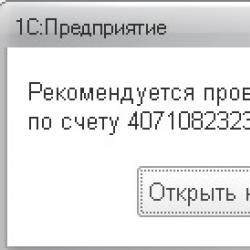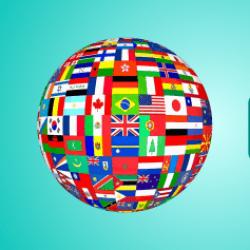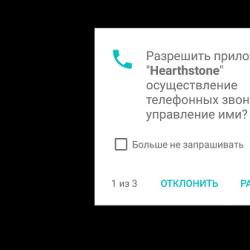Как узнать Apple ID, без сложностей и в кратчайшее время. Как узнать Apple ID: все способы Как по айди узнать логин
И не можете скачивать приложения, покупать музыку, заходить в iCloud на iPhone, iPad или Mac? Ничего страшного — всё можно исправить. Достаточно зайти на специальную страничку Apple и показать, что… Вы забыли не всё :). Обо всех способах восстановления пароля в деталях расскажет наша статья.
Вконтакте
1.
В адресной строке браузера наберите адрес iforgot.apple.com
.
2.
Введите Apple ID, пароль от которого необходимо восстановить и нажмите Продолжить
.

3.
На следующем экране выберите вариант «Я хочу сбросить пароль
» и нажмите Продолжить
.

4.
Далее в качестве способа сброса (восстановления) пароля Apple ID выберите вариант «Получить сообщение по e-mail
» и нажмите Продолжить
.

5.
Откройте ящик электронной почты, к которому привязан Apple ID, нажмите на ссылку «Сбросить пароль
«.

6 . На открывшейся странице введите и подтвердите новый пароль и нажмите на кнопку Сбросить пароль . Пароль должен содержать минимум 8 символов, иметь прописные (большие) и строчные (малые) буквы и хотя бы одну цифру.

Как сбросить пароль Apple ID при помощи контрольных вопросов
1.
Зайдите на сайт iforgot.apple.com
.
2
. Введите Apple ID, пароль от которого необходимо восстановить и нажмите Продолжить
.

3
. На следующем экране выберите вариант «Я хочу сбросить пароль
» и нажмите Продолжить
.

3.
Выберите вариант «Ответить на контрольные вопросы
» и нажмите Продолжить
.

4.
Укажите дату рождения.

5.
Введите ответы на два контрольных вопроса (при регистрации Apple ID вы вводили 3 контрольных вопроса) и нажмите Продолжить
. Если Вы затрудняетесь ответить, на один из вопросов, то попробуйте пройти еще раз пункты 1-4 для того, чтобы система предложила ответить на другую пару вопросов. Нажмите Продолжить
.

6. Введите и подтвердите новый пароль и нажмите на кнопку Сбросить пароль . Имейте ввиду, что пароль для Apple ID должен содержать минимум 8 символов, иметь прописные (большие) и строчные (малые) буквы латинского (английского) алфавита и хотя бы одну цифру.

Обязательно прочитайте , посвященный контрольным вопросам.
В случае, если на Вашем аккаунте активирована , воспользуйтесь инструкцией ниже. Также настоятельно рекомендуем ознакомиться с и материалами.
Как восстановить Apple ID через двухэтапную проверку
1.
В адресной строке браузера наберите iforgot.apple.com
.
2.
Введите свой Apple ID
.
3.
Если у вас подключена двухэтапная проверка, введите . Вы получили его в процессе самой первой настройки двухэтапной проверки.
4.
Выберите устройство, на которое придет 4-значный проверочный код. Скорее всего, это ваш номер телефона.
5.
После того, как на телефон пришла SMS, введите код в специальные поля и нажмите «Продолжить
».
6.
Введите новый пароль. Обратите внимание — он должен отличаться от старого пароля, который использовался в течение последних 12 месяцев.
7. Подтвердите новый пароль и нажмите «Сбросить пароль ».
Важно! Если вы забыли пароль и не можете найти ключ восстановления — вы НЕ сможете восстановить пароль даже в том случае, если располагаете верифицированным устройством!
Сразу же после приобретения нового мобильного телефона от Apple, пользователю нужно будет авторизовать учетную запись. Сделать это можно при помощи своего логина и пароля, для этого потребуется введение ID. Только при таком условии можно пользоваться приложениями и синхронизировать гаджет с другими устройствами. Детальные инструкции, как узнать Apple ID: свой, предыдущего владельца или заблокированного гаджета iPhone или iPad, можно узнать из статьи дальше.
В статье:
Аккаунт Apple ID – это учетная запись, которую можно применять на разных устройствах и марках гаджетов. Она нужна, чтобы получать свободный доступ к ресурсам, оригинальному софту, синхронизировать разные продукты компании Apple. Регистрируется на официальном сайте посредством адреса электронной почты. Можно использовать несколько ID, но они не объединяются.
Узнать ID на Айфоне или Айпаде можно несколькими способами:
- Через меню «Настройки». Восстановить таким способом код не удастся, а вот заранее узнать и записать можно. Для этого выполняют следующие действия:
- открывают раздел «Настройки»;
- кликают сверху окна на имя пользователя;
- пролистывают открывшееся меню вниз, выбирают раздел «iTunes Store и App Store»;
- получают искомые данные в самом верху открывшегося окна;
- открывают в настройках графу «Пароли и учетные записи»;
- в поле учетных записей указывается ID, если ранее была регистрация в iCloud;
- в поле настроек «Об устройстве» также находится эта информация.
- App Store. Еще один простой способ, как узнать Apple ID, для этого на рабочем столе гаджета недалеко от настроек открывают магазин приложений и софта. Для этого нужно просто кликнуть на ярлык со стилизованной буквой «А», внутри которой будет нужная информация.
- iTunes Store. Простым способом, как восстановить забытый Apple ID при доступе к телефону, является вход в системное приложение iTunes Store. На рабочем столе гаджета можно увидеть ярлык с соответствующим названием, кликнуть на него, а после скопировать сведения из поля учетной записи в любой редактор.
- Компьютер и iTunes. Если нужен легкий способ, как на Айфоне узнать свой Apple ID, можно воспользоваться помощью персонального компьютера. Главное условие – синхронизация телефона, компьютера и учетной записи в прошлом, так как при первичном подключении компьютер запросит логин и пароль. Для этого выполняют простой алгоритм действий:
- телефон подсоединяют к компьютеру беспроводным путем или посредством USB;
- запускают программу;
- левой кнопкой мыши кликают на поле «Учетная запись»;
- в верхней строчке копируют ID.
Альтернативным способом считается использование сторонних программ, например, приложения iCloud или «Найти iPhone», если ранее они использовались на персональном компьютере.
Если речь идет о вторичном использовании мобильного телефона, у которого ранее был другой владелец, есть несколько способов, как восстановить старый ID:

- открыть официальный сайт компании;
- мышкой выбрать пункт «Поддержка»;
- внизу нового окна найти «Хотите поговорить?»;
- снизу кликнуть «Обратиться в службу поддержки» и выбрать там «Сообщество»;
- в новом окне выбрать «Apple ID» и далее «Другие разделы про идентификатор Apple ID»;
- теперь нужно выбрать действие удаления учетной записи или ее деактивацию;
- если результат не был получен, выбирают звонок оператору, введя предварительно имя, фамилию, телефон и адрес почты.
Перед тем, как прибегать к таким действиям, новому владельцу стоит подготовиться к вопросам о тонкостях покупки смартфона. Чаще всего операторы будут узнавать имя и фамилию предыдущего пользователя, его номер телефона. Оператор подскажет, как узнать Apple ID по IMEI Iphone, поэтому заранее стоит переписать код на лист бумаги.
Как узнать Apple ID на заблокированном iPhone или iPad
Если заблокирован мобильный телефон, Apple ID забыт, что делать в таком случае? Решить проблему ранее описанными способами будет невозможно в силу отсутствия доступа к телефону и учетной записи. Существуют другие альтернативные варианты, как узнать заблокированный Apple ID:
- Через другое доверенное устройство. Благодаря тому, что Apple Inc. позволяет сопрягать Айфоны и Айпады на одной учетной записи, Эпл АйДи можно узнать на втором активированном гаджете и учетной записи. Восстанавливать можно через настройки, iTunes Store, App Store.
- Через официальный сайт компании. Для этого открывают портал Apple Inc., на главной странице открывают пиктограмму планшета, что располагается сверху в правом углу. Далее выполняют шаги «Войти» – «Забыли свой Apple ID или пароль?» – «Найти его». Вводят имя, фамилию и электронную почту, на которой была зарегистрирована учетная запись.
Нужно помнить, что при регистрации учетных записей телефон привязывается к номеру телефона, IMEI коду, но сама компания не распространяет эти персональные сведения никому. А значит, разного рода программы и сервисы, обещающие определение ID и учетных записей через эти вводные данные, не смогут разблокировать забытый аккаунт.
Заключение
Apple ID является учетной записью, вход в которую совершается через логин и пароль. Если сведения были утеряны, забыты, недоступны на заблокированном или купленном с рук гаджете, возможно их восстановление. Сделать это реально через меню настроек, App Store, iTunes Store, официальный сайт компании или службу поддержки. Как именно определять АйДи, зависит от того, есть ли возможность использовать телефон или компьютер.
Часто, регистрируясь на различных сервисах, мы в дальнейшем забываем свои логины и пароли. Это ситуация печальна сама по себе, но когда дело касается устройств Apple, то утрата идентификатора приводит к потере доступа к установленным на телефон, айпад или айпод приложениям. Apple ID – это ваше имя во всех сервисах Apple. В данной статье мы опишем, как можно вспомнить свое имя.
Начиная с iOS7 в устройствах от Apple появилась функция iCloud Activation Lock, которая автоматически блокирует и запрашивает пароль от Apple ID при попытках выключить Find My iPhone, выйти из iCloud, при любых перенастройках устройства. Это полезная функция, которая сильно осложнила возможность посторонним пользоваться украденным или найденным утерянным устройствам. В данной статье не будет информации о том, как узнать Apple Id чужого устройства или пароль от него.
В целом Apple ID – хорошее и полезное средство, которое дает возможность нам не покупать заново приложения и другие услуги от Apple, после того как мы опять потратили деньги на новую модель айфона или айпада. Знать свой Apple Id и пароль от него необходимо всем владельцам гаджета с логотипом надкушенного яблока, так же, как знать номер домашнего телефона или адрес местожительства. Если вам подарили айфон или, купив его в магазине, вы не затруднились настроить и активировать, а попросили сделать это друга или продавца – вам можно только посочувствовать.
Еще один совет. Создавая свой аккаунт, постарайтесь использовать свой постоянный адрес email, на который вам будет высылаться код подтверждения. Часто бывает так, что люди регистрируют новое «мыло» после покупки айфона и создания учетной записи или позволяют сделать это посторонним людям. А потом не могут вспомнить ни Apple ID, ни пароль от созданного email, ни как найти «того парня». К концу второго десятилетия XXI века у каждого человека должен быть хотя бы один основной адрес электронной почты на одном из основных серверов, привязанный к номеру телефона.
Что делать, когда вы реально не помните Apple ID и устройство залочилось?
Вам остается только один путь – связаться с техподдержкой Apple. Для этого придется не просто написать им на почту, а говорить с специалистом 2-го уровня и всеми правдами и неправдами добиться права на восстановление владения своим устройством. После этого вам придется выслать им фотографию чека из магазина и документов на устройство. Как можно догадаться, восстановление возможно только в том случае, если все эти бумаги у вас сохранились.
Существуют также достаточно сложные способы узнать свой Apple ID из резервных копий iTunes. Для этого вам нужно будет использовать программу iBackupBot for iTunes и экспортировать файл Accounts3.sqlitle.
Как восстановить Apple ID когда вы знаете пароль от электронной почты?
Если вы читаете эти строчки со своего iPhone или iPad и вас обеспокоила мысль – «а какой у Apple ID на моем аппарате?», то все в порядке. Вы всегда можете посмотреть его, зайдя в AppStore, iTunes или в сервисе iCloud. Ведь Apple ID это просто адрес вашего email, что вы указывали при регистрации в Apple.
Также можно зайти в iTunes с ПК, при условии, что вы не разлогинены и пользовались данным сервисом под тем же идентификатором, что и с гаджета (это, кстати, тоже очень рекомендуется). Вы без труда найдете свое «имя», наведя мышкой курсор на профиль.
Если все эти ухищрения не помогают или невозможны, остается только попробовать восстановить Apple ID, используя данную форму восстановления на сайте Apple.
Пройдите по адресу , и система предложит вам найти забытый идентификатор. Введите свои имя, фамилию и адрес email.
После этого, если вы не допустили ошибок ни в одном из этих полей, вы увидите такую картину:

Мы понимаем, что для того, чтобы «найти» забытый Apple ID, нам на самом деле предлагают его просто вспомнить и вписать, но таковы правила и остается покорно подчиняться. После этого нам нужно сбросить пароль. Для этого система снова предложит ввести «подсказанный» идентификатор.
В данной инструкции я поясню, как узнать свой Apple ID.
Что такое Apple ID?
Официальное определение:
Apple ID - это система аутентификации, которую компания предлагает для многих своих продуктов, таких как iWork, iTunes Store, App Store, iCloud и др. Apple ID служит учётной записью, которая позволяет пользователям получать доступ к ресурсам компании.
Если говорить простым языком, то:
Именно к Apple ID привязываются все ваши купленные или скачанные бесплатно игры, фильмы, музыка в этих онлайн-магазинах. Без собственного Apple ID вы не сможете скачивать программы и игры на ваш iPad. Без Apple ID не заработает даже iCloud. Именно к Apple ID необходимо привязывать кредитную карту, чтобы совершать покупки в App Store, iTunes Store…
Если вы купили iPad, то первое, что вам должно прийти в голову – это зарегистрировать Apple ID. У нас на сайте, есть две инструкции. Используйте ту, которая больше нравится:
Во время регистрации вы как раз и узнаете свой Apple ID.
Золотая аксиома
Apple ID совпадает с почтой, на которую вы регистрируете аккаунт.
Но бывают ситуации, когда пользователь:
- забыл свой Apple ID, а в App Store разлогинился
- поменял iPad, и точно не помнит под каким Apple ID он устанавливал приложения
- не знал никогда свой Apple ID, так ему кто-то создал аккаунт. И теперь пришла пора взять всё в свои руки…
- и т.п.
Я обобщу весь этот опыт и покажу, как же можно узнать свой Apple ID, не зная его…
Прямо на iPad
Смотрим в App Store во вкладке Подборка. В самом низу в левом углу должен быть Apple ID. Если нету, значит, вы или ещё ничего не скачивали из App Store или разлогинились. Скриншоты взяты с iOS 7 (iOS 6 и ниже принцип аналогичен).
Заходим в Настройки . В разделе iCloud сверху должен быть ваш Apple ID. Если его нет, значит, на iPad никто не настраивал iCloud или он там сейчас отключён. Также можно заглянуть в разделы: Сообщения или FaceTime .

Если поиски выше ничего не дали, значит, будем смотреть в iTunes.
В iTunes
Открываем iTunes и в разделе iTunes Store смотрим на правый верхний угол. Там должен был ваш Apple ID.

Если и это не помогает (или вы в данный момент разлогинены), значит идём в раздел Программы , там тыкаем по любому приложению правой кнопкой мыши. Выбираем в выпадающем меню Сведения .

И в появившемся окне во вкладке “Файл” находим свой Apple ID.

Если и это не помогает и вы видите напротив Apple ID совершенно незнакомый e-mail адрес во всех приложениях, значит у вас нет собственного Apple ID и рекомендую его зарегистрировать.
Если я не прав, значит перебирайте в памяти все ваши e-mail и пытайтесь восстановить пароль от Apple ID на e-mail. Проще всего это сделать через iTunes.

Вас перекинет на сайт, где необходимо вписывать предполагаемые e-mail. Если Apple ID связанный с этой почтой существует, значит, на почту вы получите письмо для восстановления пароля.
Если вы так и не узнали свой Apple ID, значит, заводите новый. Ссылки на инструкции по регистрации аккаунта я приводил выше.
Если есть ещё какие-то вопросы, пишите в комментариях.
Apple-девайсы никогда не считались бюджетными устройствами, а после кризиса цены на них и вовсе стали заоблачными. Вот почему в последнее время все чаще, задумываясь о приобретении «яблока», пользователи делают выбор в пользу б/у модели. Впрочем, ничего страшного во владении чуть «потертым» iOS-девайсом нет, Apple выпускает по настоящему качественную технику, которая многие годы при бережном отношении сможет работать без сбоев.
Однако определенные риски в покупке юзанного девайса все-таки имеются. Один из таких рисков и, пожалуй, он и является самым опасным, заключается вот в чем — прежний владелец не отвязал свой Apple ID от продаваемого устройства. Чем чревато такое положение дел, разберемся в данной статье.
Apple ID — это личный аккаунт пользователя в мире iOS, без него невозможно получить доступ ни к одной фирменной службе «яблочного» гиганта, в том числе к сервисам покупки контента. Таким образом, если пользователь не будет иметь Apple ID, он не сможет даже скачать приложение из App Store. Короче говоря, вещь, как понимаете, очень полезная и важная — и, пожалуй, не будет преувеличением сказать, что Apple ID имеется у каждого (ну может за редким исключением) пользователя iOS-устройства.
Почему необходимо выполнить отвязку Apple ID перед продажей устройства?
Как мы уже сказали выше Apple ID обеспечивает доступ ко всем фирменным iOS-сервисам, в том числе и облачному хранилищу iCloud, которое представляет собой не только сервис, позволяющий бэкапить информацию хранимую на устройстве на серверах Apple, но и мощный инструмент защиты «яблок» от краж.
Именно с помощью iCloud реализована опция «Найти iPhone/iPad/iPod Touch». При включении сей опции автоматически включается и так называется блокировка активации. Когда блокировка работает, всякий раз после восстановления/обновления/сброса iOS-устройства, пользователь обязан вводить параметры Apple ID — а если быть точнее логин и пароль личного аккаунта, в противном в случае в доступе к системе будет отказано.

Что дает такой сценарий? Абсолютную бессмысленность воровства Apple-устройств! Смотрите сами, злоумышленник получает девайс и, чтобы сбыть его, выполняет сброс или восстановление, желая получить чистый гаджет, однако после выполнения одной из этих процедур, он напарывается на требование ввести логин и пароль Apple ID, ему, разумеется, неизвестные — если, конечно, это была не целевая кража. Что остается делать вору? Да только на запчасти продать «яблоко»! А это не очень-то, как вы понимаете, прибыльно, и делает риск, на который идет человек, воруя девайс, совершенно неоправданным.
Кстати, отличная альтернатива продажи устройства на запчасти — возвращение девайса законному владельцу, который, кстати, с помощью той же опции «Найти iPhone/iPad/iPod Touch» и сайта iCloud.com может активировать режим пропажи и оставить вору/нашедшему устройство человеку сообщение вроде «Этот iPhone был утерян, просьба вернуть за вознаграждение».
Короче говоря, сценарий получается отличный и стоит ли говорить, что после внедрения опции блокировки активации в систему iOS, число краж Apple-устройств резко сократилось. И, конечно, каждый сознательный пользователь эту опцию на устройстве включает.
Что делать, если прежний владелец не вышел из своего Apple ID?
Итак, защиту от краж Apple реализовали отлично, но… Вы, наверно, уже догадались, что в ту же ситуацию, что и вор может попасть новый владелец устройства, если прежний пользователь забыл выполнить отвязку от своего Apple ID и «Найти iPhone/iPad/iPod Touch» у него включена.
Надо сказать, новый владелец может вообще поначалу сего факта не заметить и лишь решив выполнить обновление системы и столкнувшись с требованием ввести пароль Apple ID, осознать в насколько удручающую ситуацию он попал.
Что делать? Куда бежать? Как узнать Apple ID предыдущего владельца? Эти и другие вопросы роятся в голове взволнованного пользователя…. К сожалению, наш ответ на них не будет однозначно позитивным.
Дело в том, в сложившейся ситуации у вас есть только два верных пути решения проблемы:
- найти прежнего владельца
- связаться со службой поддержки Apple
Найти прежнего владельца
Надеемся, у вас остались контакты продавца? Потому что лучший способ разблокировать iOS-девайс — договориться с продавцом о встрече и попросить его ввести логин и пароль, а затем выполнить отвязку. Впрочем, если прежний владелец уже не пользуется Apple ID, который привязан к вашему девайсу, встреча, скорее всего, и не понадобиться, он просто может сообщить вам нужные данные, а вы, владея ими, легко выполните и разблокировку, и отвязку самостоятельно.

Надеемся, ваш продавец сознательный и охотно вам поможет. Кстати, если он будет ссылаться на то, что забыл пароль, вы можете сообщить ему, что вспомнить его с легкостью поможет специальный сервис iForgot .
Связаться со службой поддержки Apple
Если на владельца выйти не удалось, либо он отказывается идти на контакт, у вас остается еще один верный способ обойти блокировку — связаться со службой поддержки Apple. Ее специалисты обязательно вам помогут, если вы сможете доказать, что устройство принадлежит вам, для доказательства сего факта потребуется коробка от девайса и чек от покупки. Надеемся, вы забрали эти важные элементы у прежнего владельца?
Сомнительные способы
Нет? Тогда у нас для вас, к сожалению, плохие новости, ибо вы оказываетесь в позиции вора, по сути. Лазейки, конечно, можно попробовать поискать, но положительный результат не гарантируется. Какие варианты лазеек есть? Во-первых, можно «попастить» на Youtube — на этом видеохостинге постоянно появляются новые способы обхода блокировки активации — большинства из них созданы просто для накрутки просмотров, но, возможно, некоторые и, правда, сработают. Например, это выглядит весьма убедительно.
Если способы с Youtube не помогли, вам остается отправиться на поиски компании/специалиста, которые предлагают услуги обхода блокировки активации. Но, помните, деятельность их не очень-то законна, а потому рассчитывать на какие-то гарантии с их стороны не приходится. Впрочем, делать вам больше нечего, остается только надеяться на благополучный расклад.
Подытожим
Итак, если вы приобрели б/у iOS-девайс, прежний пользователь которого не выполнил отвязку от своего Apple ID и не выключил опцию «Найти iPhone/iPad/iPod Touch», после попытки обновить/восстановить/сбросить устройство, вы столкнетесь с требованием ввести данные этого идентификатора.
В этой ситуации оптимальный путь — связаться с продавцом и попросить помочь, в случае невозможности выполнить сию рекомендацию, стоит обратиться в службу поддержки Apple и попытаться доказать, что устройство принадлежит вам. В противном случае остается лишь прибегать к разного рода сомнительным способам выполнить обход блокировки активации — можно попробовать выполнить их самостоятельно, в случае неудачи — обратиться в специальные организации.
Впрочем, всей этой «суеты» можно избежать, проверив при покупке устройства, выполнена ли отвязка от аккаунта. Еще одна полезная рекомендация — желательно приобретать б/у девайс у знакомого человека.